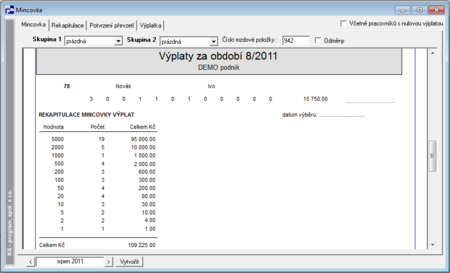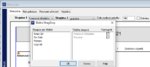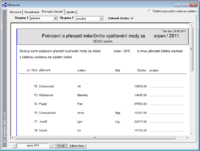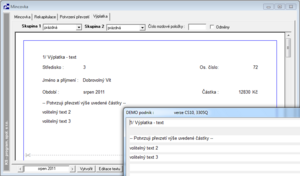Mincovka
Mincovka
Menu: Mzdy > Vyúčtování zaměstnanců / Mincovka
Menu: Evidence >MaPExpress > Vyúčtování zaměstnanců / Mincovka
je sestava používaná pro následující činnosti
- rozdělení částek zbytku mzdy (výplata) na bankovky a mince potřebné k vyplacení zaměstnanci (a celkově všem zaměstnancům). nejčastěji části mezd vyplacených přímo na ruku - výplata v hotovosti
- potvrzení o převzetí vyúčtování mzdy/platu
- kontrolní sestava pro zjištění zaměstnanců bez zadaného bankovního účtu.
Také: Varovná hlášení - č. 30 Kontrola zadané výplaty na účet
Mincovka
V první záložce se vám vytváří klasická mincovka pro jednotlivé zaměstnance, včetně místa pro podpis.
Pokud máte určen kód mzdové položky pro výplatu v hotovosti, je vhodné vytvářet mincovku dvakrát.
- poprvé s neurčením mzdové položky - v tom případě to je kontrolní sestava. Pokud sestava ukáže některé zaměstnance, znamená to chybu v tom smyslu, že těmto lidem bylo zapomenuto zadat číslo účtu nebo kód představující hotovost.
- podruhé se zadáním mzdové položky (např. mzdová položka 942-V HOTOVOSTI) - klasická sestava.
Další formátování sestavy probíhá pomocí voleb Skupina1 a Skupina2. V každé ze skupin můžete vybrat jednu z voleb:
- prázdná
- výplatní středisko
- kmenové středisko
- skupina středisek
- divize
Možné jsou například následující volby.
- Skupina1–prázdná, Skupina2–prázdná : Seznam zaměstnanců bez skupinování
- Skupina1–Výplatní středisko, Skupina2–prázdná : Seznam zaměstnanců seskupený po výplatních střediscích
- Skupina1–Kmenové středisko, Skupina2–prázdná : Seznam zaměstnanců seskupený po kmenových střediscích
- Skupina1–Výplatní středisko, Skupina2–Kmenové středisko : Seznam zaměstnanců seskupený po výplatních střediscích, v rámci výplatního střediska seskupení po kmenových střediscích
- Skupina1–Kmenové středisko, Skupina2–Výplatní středisko - Zaměstnanci nejprve po kmenových střediscích, v rámci kmenového střediska seskupení po výplatních střediscích.
- V případě neúspěšného výsledku zkontrolujte Třídění - musí v něm být jenom ty položky, které požadujete (viz obrázek).
Po vytvoření sestavy – stisku tlačítka Vytvořit – si můžete sestavu standardními nástroji setřídit nebo odfiltrovat. Tedy je například možné setřídění dle osobních čísel zaměstnanců nebo dle příjmení. Navíc také dle položek výplatní středisko nebo kmenové středisko.
Před tiskem – v okně tiskového manažera, v nabídce Rozšířené volby, můžete definovat odstránkování
- žádné
- za každou první skupinou (Skupina1)
- jak za každou první, tak i druhou skupinou.
Rekapitulace
Potvrzení převzetí
V této záložce se vytváří sestava, kde je přehled jednotlivých zaměstnanců, kteří mají výplatu v hotovosti. V přehledu je kromě jména i místo pro podpis jako stvrzení převzetí částky dle výplatní listiny (výplatního lístku).
Nadpis sestavy je možno editovat – po stisku tlačítka Editace textu.
Sestava se vytváří za zvolené období, v sestavě si můžete nechat Zobrazit částku, vytisknout i Včetně pracovníků s nulovou výplatou.
Příklad 1 Je požadována sestava Potvrzení o převzetí výplatního lístku. Za každé středisko zvláštní list (odesílá se na příslušnou pobočku, tj. dané středisko). Postup: Záložka Mincovka - zadání kódu mzd.pol. 941. Přesun na záložku Potvrzení převzetí. Skupina 1 = Kmenové středisko. Skupina 2 = prázdná. Vytvořit. Třídění: položku str_kmen přesunout vpravo. Vytisknout buď na papír (Tiskový manažer - Rozšířené volby - Odstránkování za skupinami údajů - zatrhnout za 1. skupinou, kdy při tomto nastavení bude každé středisko uvedené na samostatné stránce. Nebo do souboru - ale protože by vznikl jeden výsledný soubor s lidmi všech středisek, je potřeba před tiskem a uložením do .pdf zadat filtr h1_kmen = a zadat hodnotu konkrétního střediska.
Výplatka
Výplatka představuje jednotlivé potvrzení - například, že danému zaměstnanci se má vyplatit přes pokladnu uvedená částka v hotovosti. V sestavě se objeví napevno identifikace zaměstnance (osobní číslo, jméno, příjmení, středisko), období a částka. Další texty může uživatel volit prostřednictvím tlačítka „Editace textu“. Tisknou se tři potvrzení na stránku.
Zdrojová data
Zdrojová data pro načítání jednotlivých záložek jsou následující: Mincovka
- - Základní nastavení: db telegram.k_vyplate
- - Vyplněn kód mzdové položky: db pichacky.castka pro určený kód mzd.pol.
- - Vyplněn kód mzdové položky + zatrženo Odměny - db odmeny.castka
Rekapitulace
- - Základní nastavení: db telegram.k_vyplate
Potvrzení převzetí
- - Základní nastavení: db telegram.k_vyplate
- - Vyplněn kód mzdové položky v záložce Mincovka: db pichacky.castka
Výplatka
- - Základní nastavení: db telegram.k_vyplate
- - Vyplněn kód mzdové položky: db pichacky.castka pro určený kód mzd.pol.
- - Vyplněn kód mzdové položky + zatrženo Odměny - db odmeny.castka